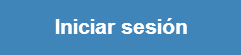Pacientes: crear, buscar, modificar y eliminar en historias clínicas
Los pacientes se muestran en el directorio de pacientes ordenados alfabéticamente por la inicial de su primer apellido.
Para acceder al directorio de pacientes pulsamos el menú superior "Pacientes" o bien el botón "Pacientes" en el panel de control.
1.- Como crear un paciente en historias clínicas..
Pulsando en el menú superior el menú Pacientes o desde el Panel de control pulsando el botón Pacientes.
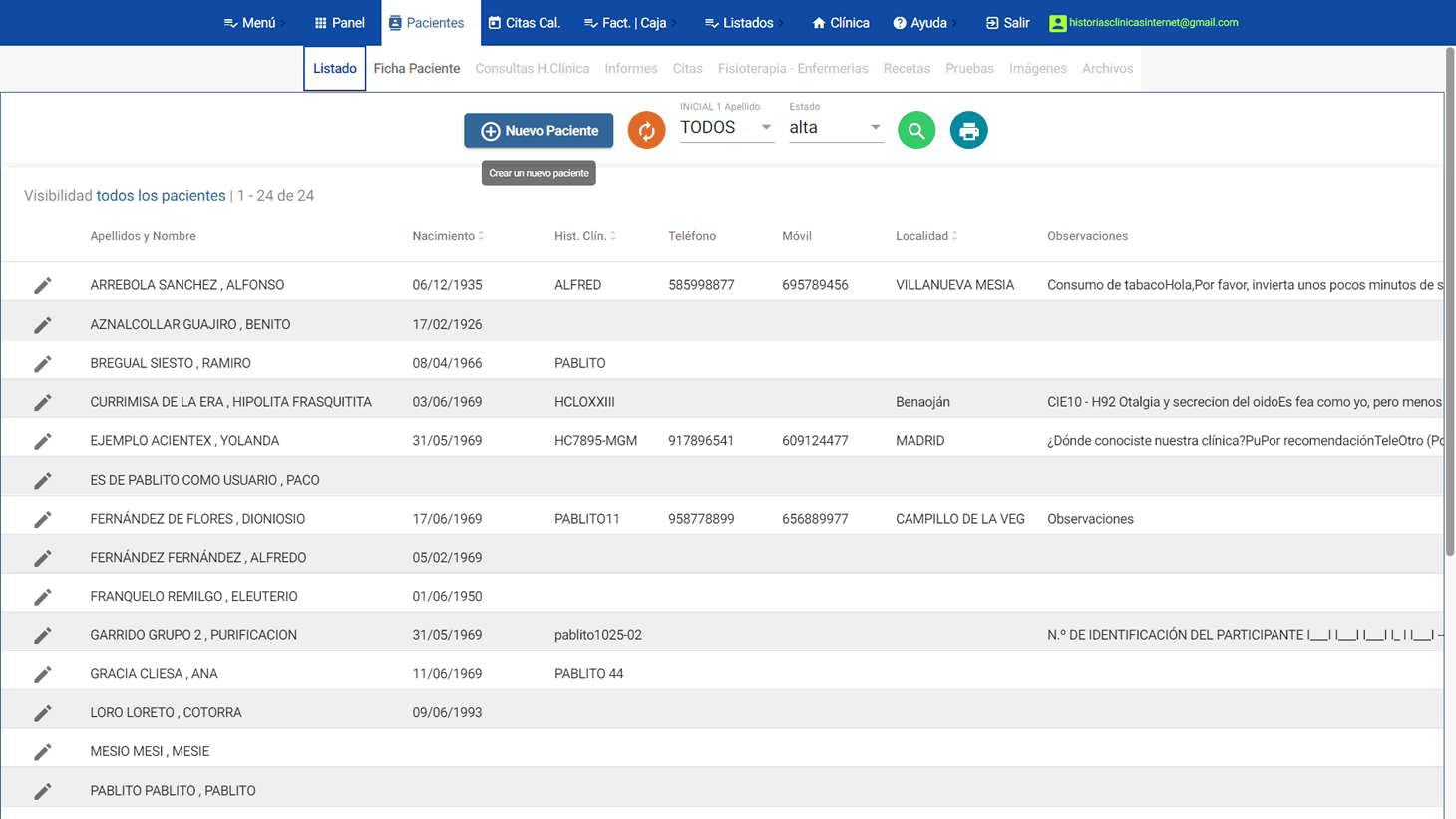
- Llegamos al directorio de pacientes.
- Pulsamos el botón "Nuevo Paciente".
- Iremos directamente a la ficha de paciente con el formulario vació.
- Introducimos los datos del paciente.
- Pulsamos el botón GUARDAR.
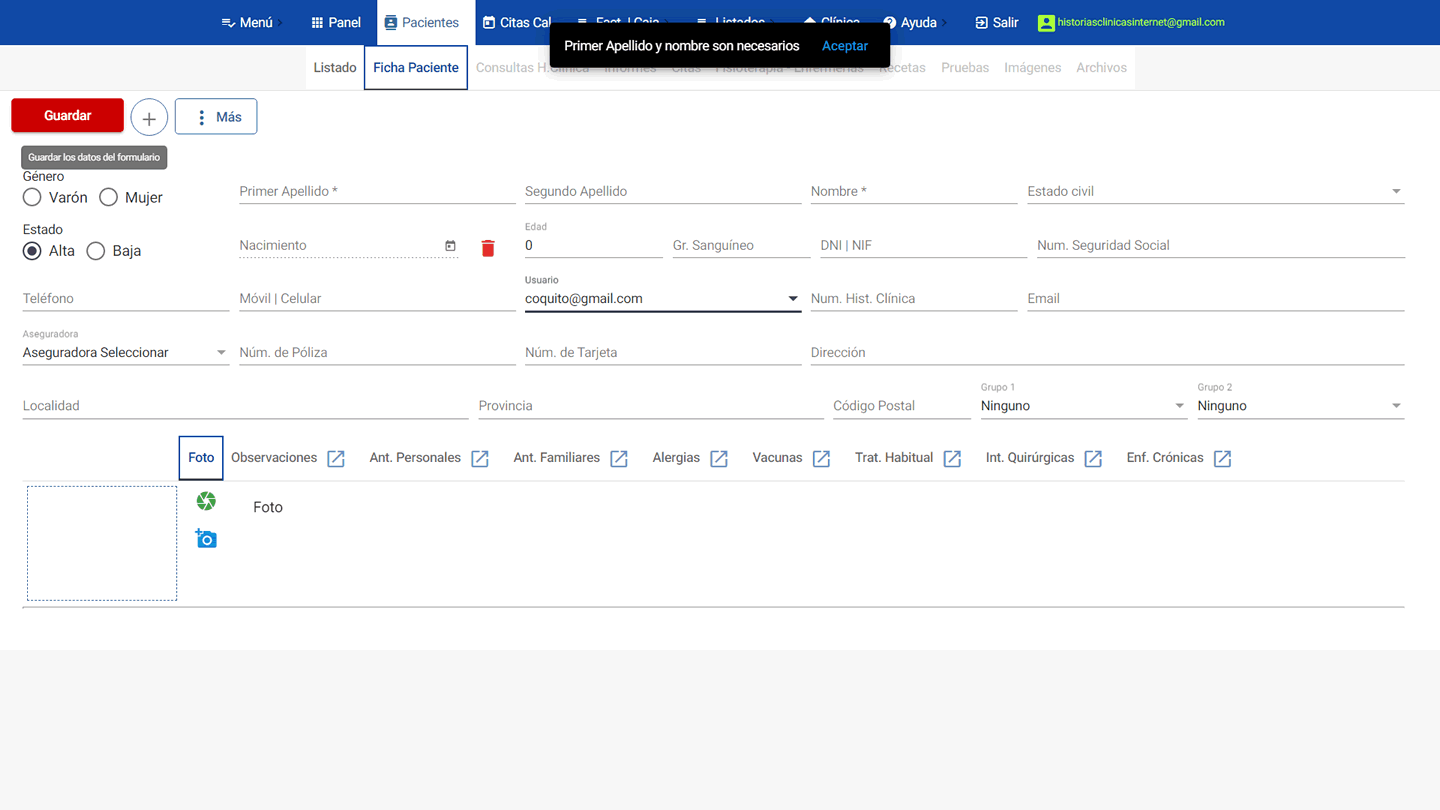
2.- Como buscar un paciente en historias clínicas.
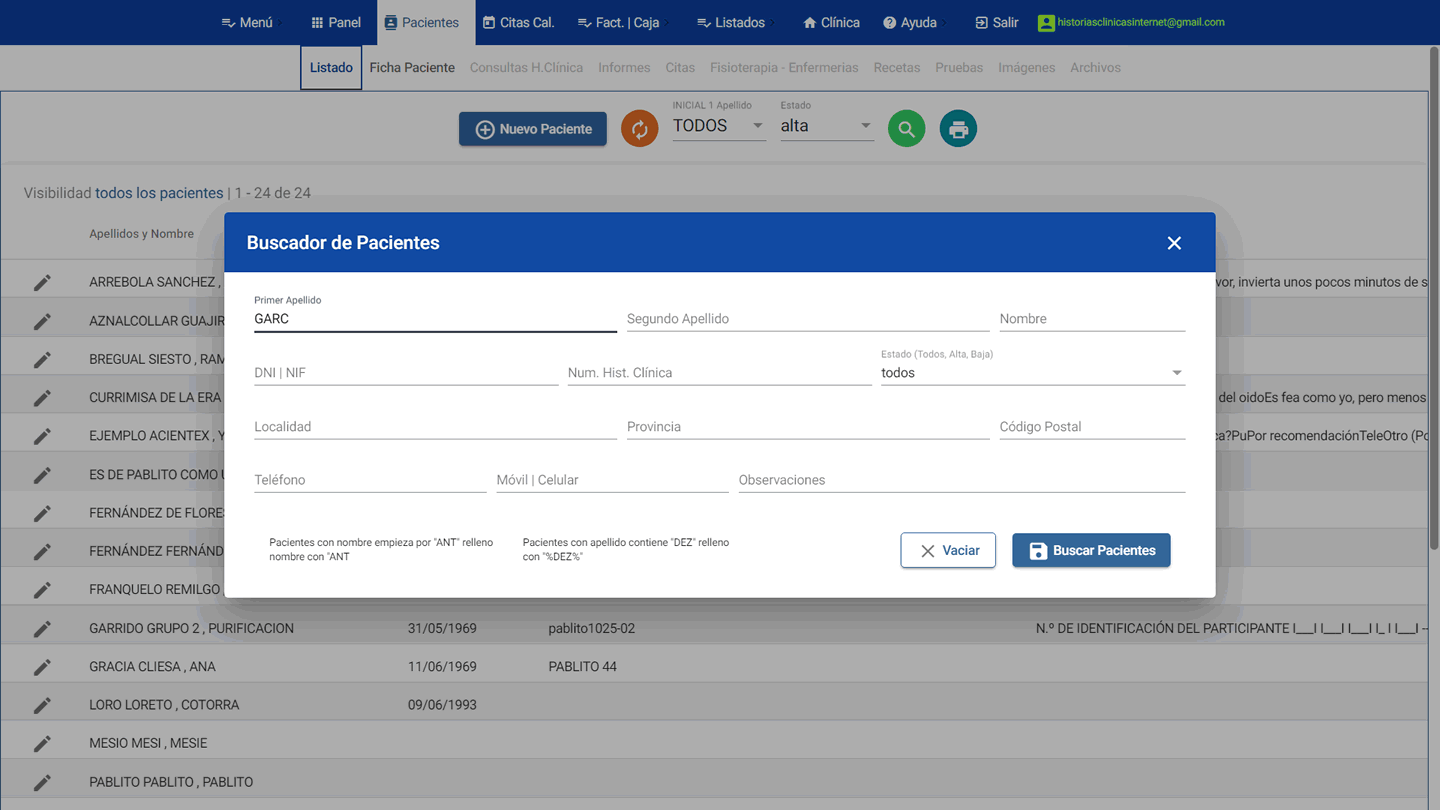
- En el listado de pacientes pulse el botón "Buscador de pacientes" para abrir e introducir los criterios de búsqueda.
- Todos los pacientes están en el directorio de pacientes (pulsar el botón del menú superior PACIENTES o bien el botón del DIRECTORIO del panel de control).
- Para buscar un paciente solo necesitamos conocer su primer apellido.
- Seleccionamos la letra inicial de su primer apellido de la botonera de letras del directorio de pacientes y aparecerán listados ordenados alfabéticamente todos los pacientes cuyo primer apellido empieza por la letra seleccionada.
3.- Como modificar un paciente en historias clínicas.
- Vamos al directorio de pacientes bien pulsando el botón de acceso directo en el panel de control o bien a través del menú superior de la aplicación.
- Buscamos el paciente como explicamos en la sección anterior por la letra inicial de su primer apellido o por el buscador y una vez encontrado hacemos clic sobre el para editarlo en el formulario.
- De esta forma accedemos directamente a su Ficha de Paciente y allí realizaremos todos los cambios que deseemos.
- Para guardar las modificaciones pulsamos el botón GUARDAR.
4.- Como eliminar un paciente en historias clínicas.
- Buscamos el paciente como explicamos en la sección anterior por la letra inicial de su primer apellido y una vez encontrado hacemos clic para editarlo en el formulario.
- Una vez en la Ficha del Paciente pulsamos el botón ELIMINAR y confirmamos la eliminación.
Gestióna el día a día de clínicas médicas y consultorios clínicos:
- Consultorios médicos, clínicas multiespecialidades, clínicas dentales, clínicas estéticas, clínicas de urología, clínicas de ginecología, centros de psicología, fisioterapia, podología, traumatología, oftalmología, cardiología, dermatología, aparato digestivo, endocrinología, etc...
- Integre sus cuestionarios o formularios clínicos creando plantillas de textos insertables en multiples campos de la historia clínica, la ficha del paciente y los informes médicos.